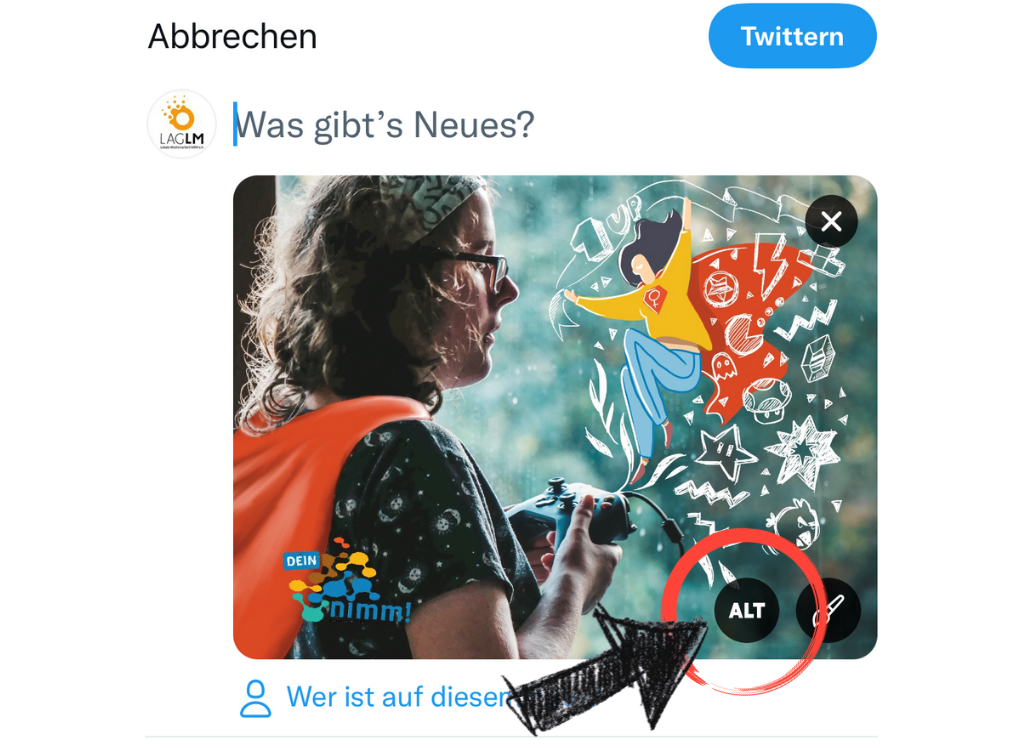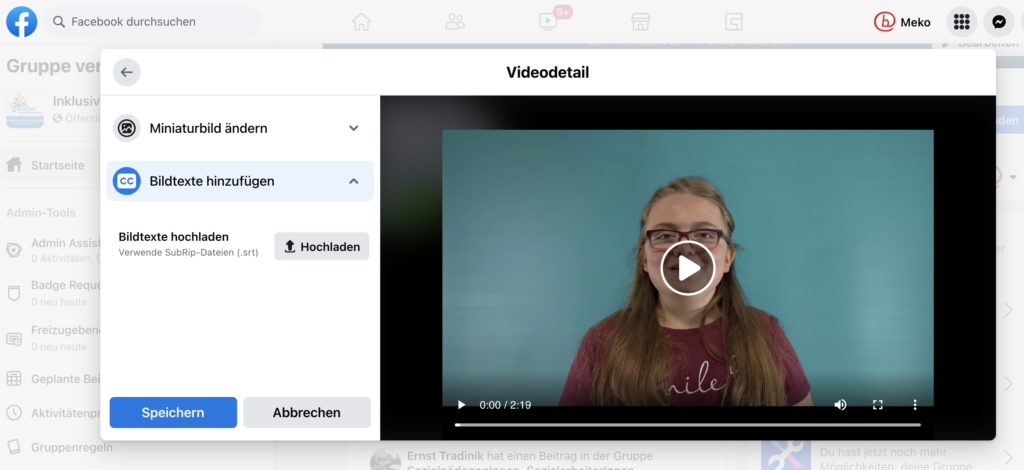Foto & Video barrierefrei
Foto und Video sind audiovisuelle Medien für Augen und Ohren. Wer nicht (gut) sehen oder hören kann, benötigt Alternativtexte, Untertitel oder eine Audiodeskription für einen barrierefreien Zugang. Was das ist und wie man diese schnell erstellt, erfährt man hier.
Alternativtexte
Durch Alternativtexte werden digitale Bilder im Internet, auf Social-Media-Kanälen oder in digitalen Dokumenten und Präsentationen für blinde Menschen barrierefrei. Sie beschreiben – aussagekräftig und kurz – den Inhalt des Bildes. Alternativtexte sind “unsichtbar” für Sehende und werden von Screenreadern – Vorleseprogramme für blinde Menschen – vorgelesen. Alternativtexte sind KEINE Bildunterschriften, die sich auch an sehende Menschen richten!
Wo trage ich Alternativtexte ein?
- Beispiel Microsoft Word: Bild einfügen → Rechtsklick auf Bild → Alternativtext bearbeiten (Anleitung für Word 2016 bzw. älter)
- Beispiel WordPress: Bild in Medienübersicht hochladen und anklicken, Alternativer Text und Beschreibung hinzufügen
- Beispiel Facebook: Bild hochladen → “Bearbeiten” → Alternativtext → der automatisch erstellte Alt-Text ist meistens unbrauchbar. “Benutzerdefiniert” anklicken und eigenen Alt-Text formulieren. (Alternativtexte in Social Media)
Tipps für gute Alternativtexte
- Leitfaden zum Schreiben guter Alternativtexte (Domingos de OIiveira)
- Bildbeschreibung (Alternativtext) in Social Media – vier einfache Regeln (DBSV e. V.)
- Gut fürs Image! Praxisleitfaden zur Erstellung textbasierter Alternativen für Grafiken (hrsg. v. iBoB, inklusive berufliche Bildung ohne Barrieren Ein Projekt des Deutschen Vereins der Blinden und Sehbehinderten in Studium und Beruf e.V. (DVBS)
Untertitel
Untertitel sind wichtig für hörbehinderte Menschen – aber nicht nur! Auch wer eine Sprache noch lernt oder Filme unterwegs anschauen will, aber keine Kopfhörer dabei hat, freut sich über Untertitel! Wer einfach und schnell Untertitel erstellen will, kann die automatische Spracherkennung von YouTube dafür nutzen. Alles, was man dafür braucht: Einen Google-Account. Die Qualität der automatisch erkannten Untertitel hängt von der Sprachqualität ab, Fehler können aber einfach und schnell korrigiert werden. Gut zu wissen: Die Untertitel können von YouTube als Untertitel-Datei heruntergeladen und das Video bei YouTube gelöscht werden (wenn man nicht möchte, dass das Video bei YouTube ist). Die Untertitel-Datei kann man dann weiterverwenden, z. B. für Facebook- oder Instagram-Videos.
Erstellen von Untertiteln mit YouTube
- Untertitel mit YouTube (barrierefrei kommunizieren!)
- Tutorial: Facebook Video Untertitel in wenigen Minuten (fast) automatisch mit Youtube erstellen
- Untertitel erstellen mit der App Clips (iOS)
- Untertitel erstellen mit der Facebook-Reel-Funktion
Tipps für gute Untertitel
- Untertitelrichtlinien (Öffentlich-rechtliche Sender)
Audiodeskription
Eine Audiodeskription beschreibt die visuellen Elemente eines Films in den Dialogpausen. So können auch blinde Menschen Filme schauen. Warum, wieso, weshalb? Darüber sprechen blinde Personen hier: Blind Filme schauen – so geht das! (Ypsilon, funk.de)
Tipp: Wer selbst mal Filme mit Audiodeskription schauen will, kann über die Greta-App Audiodeskriptionen auf’s mobile Telefon laden und den Film im Kino (oder auch zu Hause) schauen – und über Kopfhörer parallel den Audiodeskriptionen lauschen.
Erstellen einer Audiodeskription mit iMovie
- Audiodeskription mit iMovie (barrierefrei kommunizieren!)
Tipps für eine gute Audiodeskription
- Vorgaben für Audiodeskriptionen (Öffentlich-rechtliche Sender)